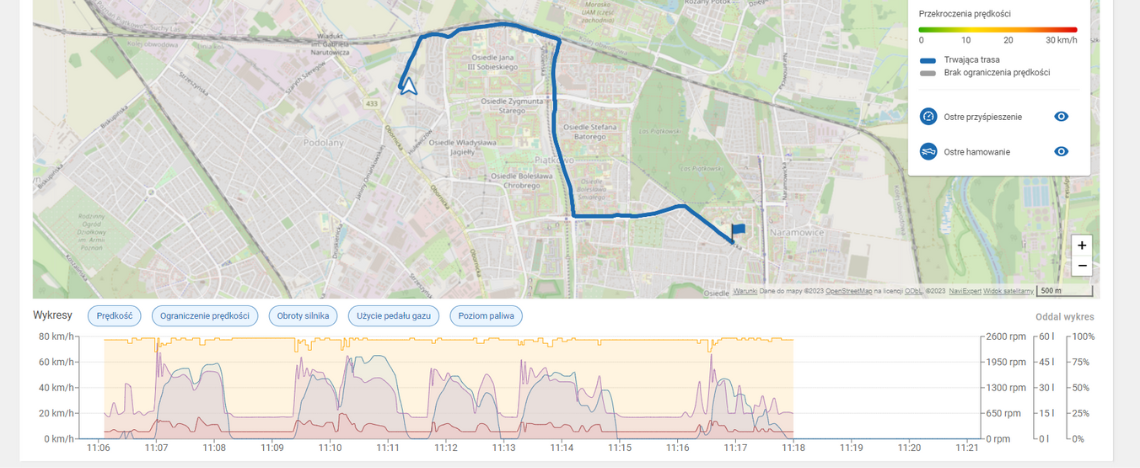Jakiś czas temu udostępniliśmy użytkownikom systemu NaviExpert Telematics nowy sposób odczytu danych dotyczących zarejestrowanych tras. Są one prezentowane na wykresie, który ilustruje zarówno informacje pochodzące z nadajnika GPS, szyny CAN pojazdu jak i ograniczenia prędkości pochodzące z naszych cyfrowych map.
Obroty silnika, poziom paliwa, użycie pedału gazu – dane z nadajników OBD
Wraz z udostępnieniem wykresu wzbogaciliśmy także zakres danych pozyskiwanych z szyny CAN pojazdów monitorowanych przy użyciu nadajników OBD. Obroty silnika, użycie pedału gazu oraz poziom paliwa – obecność powyższych informacji na wykresie zależy od tego, jakie informacje udostępnia komputer pokładowy monitorowanego auta. Od komputera pokładowego zależy także, czy poziom paliwa wyrażony będzie w litrach, czy w procentach.
Prędkość pojazdu i ograniczenie prędkości jest odczytywane dla każdej przebytej trasy, niezależnie od typu zamontowanego nadajnika. Jeśli pojazd jest wciąż w trakcie pokonywania danej trasy, ograniczenie prędkości nie będzie widoczne na wykresie. Pojawi się ono po zakończeniu trasy i i przeliczeniu przez system NaviExpert Telematics wskaźnika stylu jazdy.
Aby odczytać dane trasy z wykresu, zapoznaj się z instrukcją poniżej, która jest dostępna również w formie nagrania z panelu:
1. Przejdź do zakładki pojazdy, następnie wybierz interesujący cię pojazd z listy i przejdź na kartę tego pojazdu. Wykres pojawi się pod mapką każdej przebytej trasy.
2. Zaznaczając kilka tras, możesz wygenerować wykres obejmujący np. cały wybrany dzień.
3. Przesuwając kursorem po wykresie, możesz odczytać dokładne parametry danego punktu trasy. Na mapie pojawi się także kropka, która pokazuje lokalizację pojazdu dla wybranego punktu wykresu.
4. Możesz także powiększyć i zawęzić wykres do interesującego cię fragmentu trasy. W tym celu wystarczy kliknąć na wykresie początek wybranego fragmentu i przytrzymując lewy przycisk myszy zaznaczyć cały interesujący odcinek.
5. Aby ponownie zobaczyć wykres dla całej trasy, należy wcisnąć przycisk „oddal wykres” znajdujący się nad jego prawym górnym rogiem.
Dane na temat obrotów silnika, użycia pedału gazu oraz poziomu paliwa na danej trasie, są przechowywane w systemie przez okres 30 dni. Po ich upływie, na wykresie będą widoczne tylko prędkość pojazdu i jej ograniczenie na danej trasie.